如果您在創建設計模型時經常重新創建相同的幾何,則使用 UDF 讓系統為您創建該幾何會更有效。通過放置預先存在的 UDF 來創建幾何的速度比每次都創建新幾何的速度快得多。
打開現有的 UDF (*.gph)
放置 UDF 時,首先您必須打開目標模型。可通過從功能區的“獲取數據”(Get Data) 組中單擊“用戶定義特征”(User-Defined Feature) 并選擇相應的 *.gph 文件插入 UDF。放置從屬 UDF 時,需要用到原始模板模型。Creo Parametric 提供“用戶定義的特征放置”(User Defined Feature Placement) 對話框,利用該對話框,您可輕松地將 UDF 放置在多個模型中。
放置 UDF 時,系統會將特征復制到目標模型中。復制的特征會成為一個組。從 UDF 創建的特征組可以從屬或獨立于該 UDF。
選擇提示的放置參考
接下來,必須在目標模型中為創建 UDF 時定義的每個提示選擇參考。選擇參考時,可在子窗口中查看參考零件,這將有助于選擇正確的參考。選擇參考時,UDF 預覽放置會在圖形窗口中自動更新。
編輯可變尺寸和注釋元素
您可以編輯在 UDF 創建過程中定義為“可變項”的任何項目。這些項目包括“尺寸”、“參數”以及任何“注釋元素項目”。
指定選項
接下來,您可以指定選項,例如放置時的縮放尺寸。您可以保持相同的尺寸值或特征大小,或指定放置特征的縮放因子。這使您可以針對不同大小或不同單位的模型來調整 UDF 的大小。此外,對于 UDF 中未指定為變量的元素,您還可以指定是要鎖定、解除鎖定還是隱藏其尺寸。
您還可以實時重新定義 UDF 中包含的任何特征。這將允許您在放置時自定義 UDF。選擇要重新定義的特征之后,必須將 UDF 的重新生成后退到所選特征之后,再向前執行步驟以進行重新生成。重新生成選定的 UDF 特征之后,其操控板將出現,以使您能夠對該 UDF 特征進行重新定義。
調整放置方向并完成放置
根據其特性,某些 UDF 部分可通過兩種方法之一進行定向。這些項目在“調整”(Adjustments) 選項卡中顯示為“方向項目”(Orientation Items)。您可以選擇每個可用的“方向項目”(Orientation Items),然后反向其方向,查看預覽動態更新。如果放置成功,將會在模型樹中創建一個局部組。UDF 中隱藏的項在放置到模型中時,仍會保持隱藏狀態。
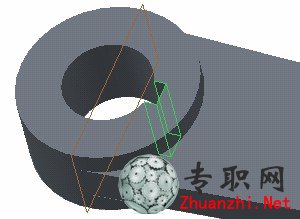
更新修改的 UDF
如果您使已放置的特征組獨立于該 UDF,會使所有 UDF 信息作為一個組被復制到目標模型中,而不會和 UDF 產生任何關聯。如果修改 UDF,復制的組不會更新。不過,如果建立與原始 UDF 的相關性,則對 UDF 固定尺寸的更改會導致該組隨之變化。您必須根據 UDF 更改,手動更新組,方法是從“操作”(Operations) 組下拉菜單中單擊“UDF 操作”(UDF Operations) > “全部更新”(Update All),然后重新生成模型。








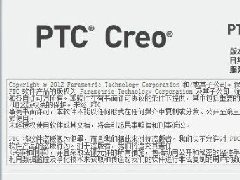


 Creo Simulate多個載荷集的疲勞
Creo Simulate多個載荷集的疲勞分析
Creo Simulate多個載荷集的疲勞
Creo Simulate多個載荷集的疲勞分析
 Creo Simulate為模型創建線性化
Creo Simulate為模型創建線性化應力
Creo Simulate為模型創建線性化
Creo Simulate為模型創建線性化應力
 Creo Simulate分析包含失敗特征
Creo Simulate分析包含失敗特征的模
Creo Simulate分析包含失敗特征
Creo Simulate分析包含失敗特征的模
 Creo Simulate殼、梁和緊固件的
Creo Simulate殼、梁和緊固件的顯示
Creo Simulate殼、梁和緊固件的
Creo Simulate殼、梁和緊固件的顯示
 非標自動化循環洗刷除污3C清洗機
非標自動化循環洗刷除污3C清洗機3D模
非標自動化循環洗刷除污3C清洗機
非標自動化循環洗刷除污3C清洗機3D模
 非標導向銷自動上料機構工程圖+B
非標導向銷自動上料機構工程圖+BOM+3
非標導向銷自動上料機構工程圖+B
非標導向銷自動上料機構工程圖+BOM+3
 9軸平面伺服高速焊耳帶機口罩機
9軸平面伺服高速焊耳帶機口罩機全套3
9軸平面伺服高速焊耳帶機口罩機
9軸平面伺服高速焊耳帶機口罩機全套3
 自動化桌面式覆膜機3D模型圖紙_S
自動化桌面式覆膜機3D模型圖紙_Solid
自動化桌面式覆膜機3D模型圖紙_S
自動化桌面式覆膜機3D模型圖紙_Solid
 雙工位左右滾筒式AGV小車3D模型_
雙工位左右滾筒式AGV小車3D模型_Soli
雙工位左右滾筒式AGV小車3D模型_
雙工位左右滾筒式AGV小車3D模型_Soli
 按壓測試機(含彈性機構)3D模型
按壓測試機(含彈性機構)3D模型_Sol
按壓測試機(含彈性機構)3D模型
按壓測試機(含彈性機構)3D模型_Sol
 紗筒轉運車RGV小車3D模型圖紙_So
紗筒轉運車RGV小車3D模型圖紙_SolidW
紗筒轉運車RGV小車3D模型圖紙_So
紗筒轉運車RGV小車3D模型圖紙_SolidW